Word中製作多個邀請函的操作方法
- WBOY轉載
- 2024-04-26 12:37:10426瀏覽
大家在使用Word時,有沒有遇過需要製作多份邀請函的情況?面對這樣的需求,我們該如何有效率地完成任務呢?針對這個問題,php小編新一為大家帶來了詳細的操作方法,接下來將一步步帶大家了解Word中製作多個邀請函的具體步驟,敬請期待。
首先在製作之前首先需要在Execl表格中準備好人員的名單,以下面的這張表格為例子。
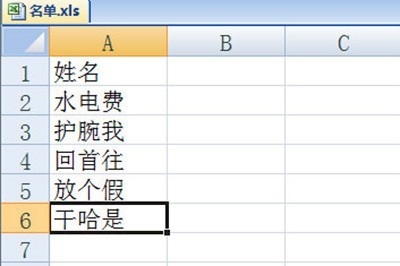
我們先在Word中製作好邀請函的模板,那一欄空著。
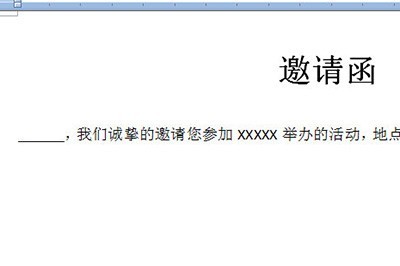
然後我們點擊上方【郵件】-【選擇收件者】-【使用現有清單】,在彈出來的視窗中選擇人員的名單。
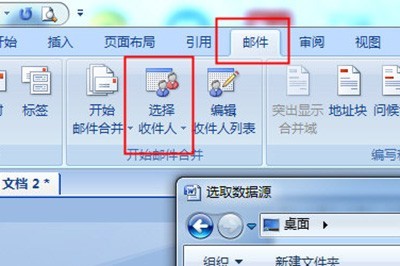
導入後我們點擊上方【插入合併域】,將遊標定為到插入姓名的一欄,同時選擇對應的域名,點擊插入即可,插入完成後關閉插入視窗。
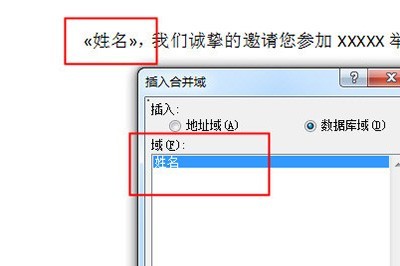
最後我們點選【完成並合併】-【編輯單一文件】,在視窗中點選確定。
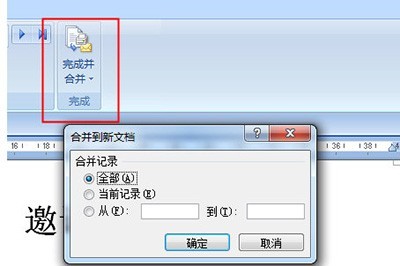
之後擁有所有姓名的邀請函就製作出來啦,是不是非常簡單的呢。
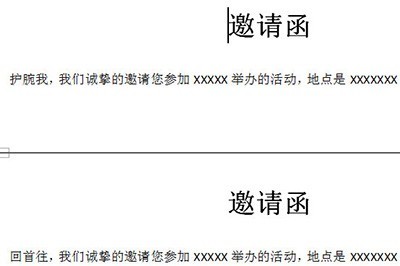 #
#
以上是Word中製作多個邀請函的操作方法的詳細內容。更多資訊請關注PHP中文網其他相關文章!
陳述:
本文轉載於:zol.com.cn。如有侵權,請聯絡admin@php.cn刪除
上一篇:wps刪除整頁的操作方法下一篇:wps刪除整頁的操作方法

